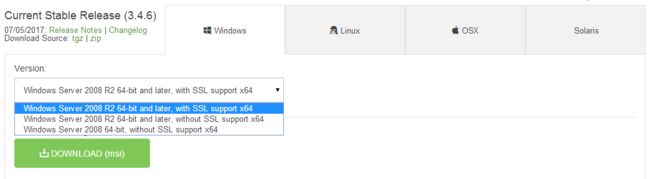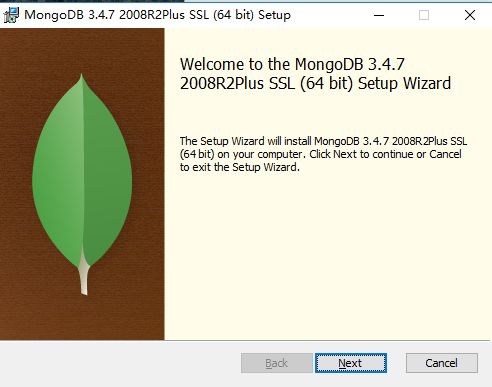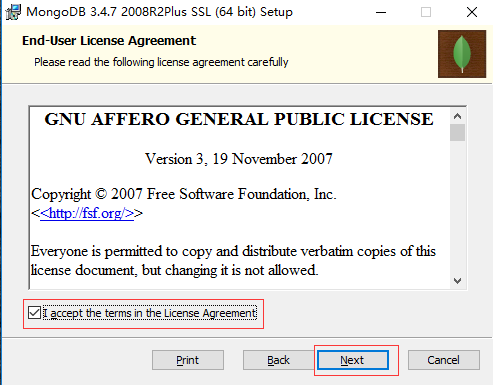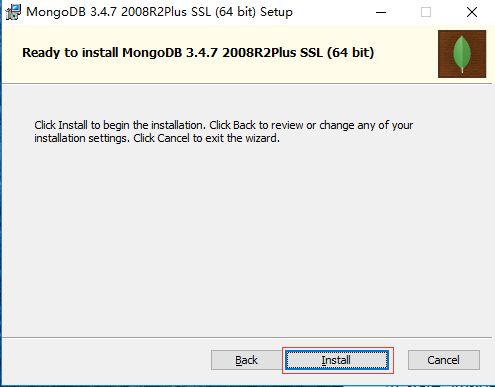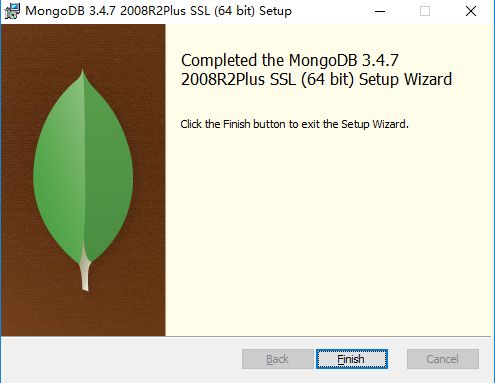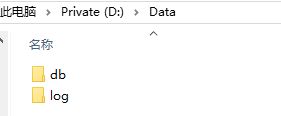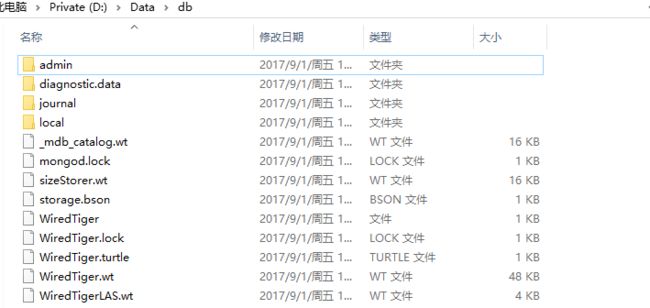MongoDB 下载
MongoDB提供了32位和64位系统的预编译二进制包,我们可以从MongoDB官网下载安装,MongoDB下载地址:https://www.mongodb.com/download-center#community
根据你的系统下载32位或64位的文件,下载后双击该文件。
选中勾选框,点击下一步
安装过程我们可以选择“Custom(自定义)”按钮来设置安装目录。
选择安装路径,下一步
点击Install开始安装
等待安装
安装完成
创建数据目录
在D盘根目录创建一个data目录,然后在data目录下创建db目录和log目录
我们可以自己手动新建文件,而不使用命令。
运行MongoDB服务器并将MongoDB服务添加到Windows服务中
在系统管理员权限下执行以下命令,将MongoDB服务器作为Windows服务运行,通过CMD命令进入命令提示符界面执行:
sc create mongodb binPath= "D:\software\MongoDB\bin\mongod.exe --service --dbpath C:\data\db --logpath=C:\data\dbConf\mongodb.log --logappend --directoryperdb"
查看Window服务是否加入成功,右键“计算机”--“管理”--“服务和应用程序”--“服务” ,在右侧查看是否有你添加的服务名
此时我们可以看到,db目录下自动生成了新的文件
并且log文件下也生成了一个mongodb.log文件
mongodb.log的内容如下:
2017-09-01T14:59:56.210+0800 I CONTROL [main] Trying to start Windows service 'MongoDB'
2017-09-01T14:59:56.212+0800 I CONTROL [initandlisten] MongoDB starting : pid=10028 port=27017 dbpath=D:\Data\db 64-bit host=USERCHI-K4PN578
2017-09-01T14:59:56.212+0800 I CONTROL [initandlisten] targetMinOS: Windows 7/Windows Server 2008 R2
2017-09-01T14:59:56.212+0800 I CONTROL [initandlisten] db version v3.4.7
2017-09-01T14:59:56.212+0800 I CONTROL [initandlisten] git version: cf38c1b8a0a8dca4a11737581beafef4fe120bcd
2017-09-01T14:59:56.212+0800 I CONTROL [initandlisten] OpenSSL version: OpenSSL 1.0.1u-fips 22 Sep 2016
2017-09-01T14:59:56.212+0800 I CONTROL [initandlisten] allocator: tcmalloc
2017-09-01T14:59:56.213+0800 I CONTROL [initandlisten] modules: none
2017-09-01T14:59:56.213+0800 I CONTROL [initandlisten] build environment:
2017-09-01T14:59:56.213+0800 I CONTROL [initandlisten] distmod: 2008plus-ssl
2017-09-01T14:59:56.213+0800 I CONTROL [initandlisten] distarch: x86_64
2017-09-01T14:59:56.213+0800 I CONTROL [initandlisten] target_arch: x86_64
2017-09-01T14:59:56.213+0800 I CONTROL [initandlisten] options: { service: true, storage: { dbPath: "D:\Data\db", directoryPerDB: true }, systemLog: { destination: "file", logAppend: true, path: "D:\Data\log\mongodb.log" } }
2017-09-01T14:59:56.214+0800 I STORAGE [initandlisten] wiredtiger_open config: create,cache_size=3558M,session_max=20000,eviction=(threads_min=4,threads_max=4),config_base=false,statistics=(fast),log=(enabled=true,archive=true,path=journal,compressor=snappy),file_manager=(close_idle_time=100000),checkpoint=(wait=60,log_size=2GB),statistics_log=(wait=0),
2017-09-01T14:59:56.573+0800 I CONTROL [initandlisten]
2017-09-01T14:59:56.573+0800 I CONTROL [initandlisten] ** WARNING: Access control is not enabled for the database.
2017-09-01T14:59:56.573+0800 I CONTROL [initandlisten] ** Read and write access to data and configuration is unrestricted.
2017-09-01T14:59:56.573+0800 I CONTROL [initandlisten]
2017-09-01T14:59:56.792+0800 I FTDC [initandlisten] Initializing full-time diagnostic data capture with directory 'D:/Data/db/diagnostic.data'
2017-09-01T14:59:56.989+0800 I INDEX [initandlisten] build index on: admin.system.version properties: { v: 2, key: { version: 1 }, name: "incompatible_with_version_32", ns: "admin.system.version" }
2017-09-01T14:59:56.989+0800 I INDEX [initandlisten] building index using bulk method; build may temporarily use up to 500 megabytes of RAM
2017-09-01T14:59:57.014+0800 I INDEX [initandlisten] build index done. scanned 0 total records. 0 secs
2017-09-01T14:59:57.015+0800 I COMMAND [initandlisten] setting featureCompatibilityVersion to 3.4
2017-09-01T14:59:57.015+0800 I STORAGE [initandlisten] Service running
2017-09-01T14:59:57.015+0800 I NETWORK [thread1] waiting for connections on port 27017
我们可以将mongodb服务设置为自动启动,这样我们就不需要每次重启电脑后都进行启动MongoDB服务的操作了,在mongodb服务上点击右键选择属性:
设置完成后保存即可。
开始使用
我们可以将MongoDB的bin目录添加到系统环境变量的path下,这样我们就不用每次使用时都进行切换目录的操作了。
执行mongo.exe文件,我们可以进入到mongoDB后台,它默认连接到test(数据库):
> mongo
MongoDB shell version: 3.0.6
connecting to: test
……
执行db命令,我们可以查看当前操作的文档(数据库)
> db
test
>
现在我们进行插入数据,并查询它
> db.runoob.insert({x:10})
WriteResult({ "nInserted" : 1 })
> db.runoob.find()
{ "_id" : ObjectId("5604ff74a274a611b0cab065"), "x" : 10 }
>
其他相关命令,如果我们想要删除windows系统服务,在CMD窗口执行
sc delete 服务名
上一篇:【MongoDB】MongoDB之一 MongoDB介绍